win10软件打开以后不在屏幕上如何解决
更新时间:2021-01-11 14:34:35作者:xinxin
一般情况,我们在启动win10系统中的应用程序时,软件打开窗口通常都会显示在屏幕上,可是近日有用户发现自己的win10系统中的软件打开时总是没有显示在屏幕上,这让许多用户很是疑惑,那么win10软件打开以后不在屏幕上如何解决呢?下面小编就来告诉大家解决方法。
推荐下载:win10 64位旗舰版下载
具体方法:
1、在桌面空白处单击右键,选择“显示设置”。
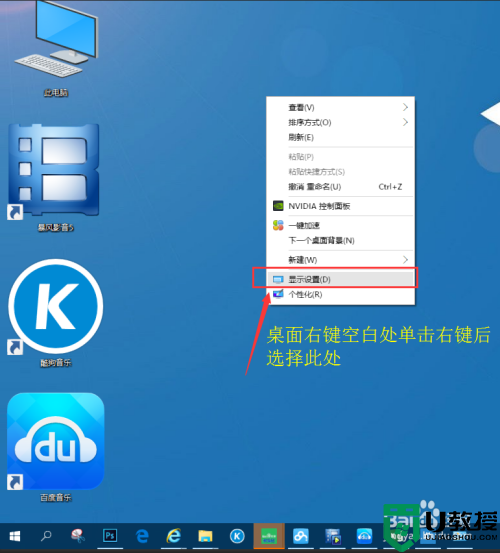
2、进入系统面板,选择"高级显示设置"。
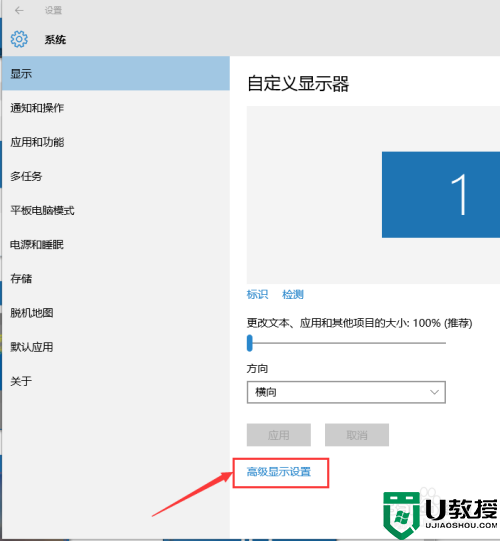
3、将分辨率调高一级(或者降低一级),点击"应用" 。
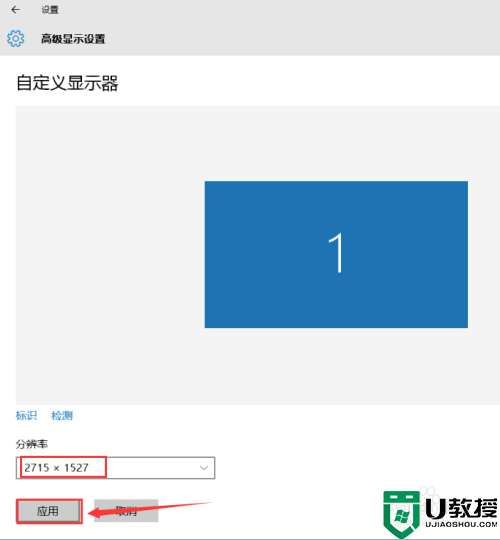
4、桌面“消失的”程序出现了!
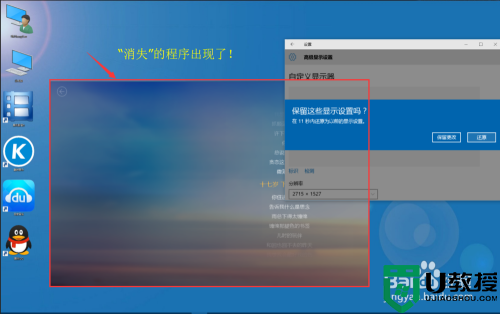
5、不需要保留本次设置的分辨率,选择“还原”。更改分辨率只是为了让系统重新调整桌面的程序位置,所以“消失”的程序又出现了。
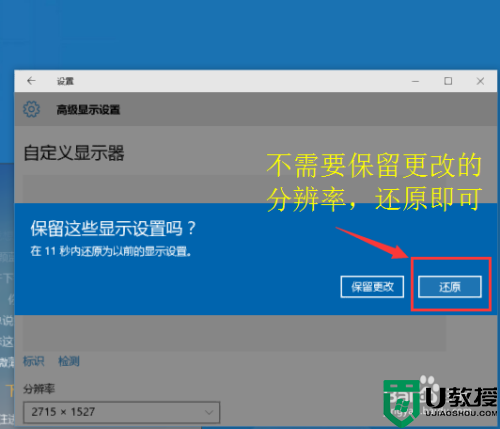
6、返回到桌面,“消失”的程序回来了!

以上就是关于win10软件打开以后不在屏幕上解决方法了,有出现这种现象的小伙伴不妨根据小编的方法来解决吧,希望能够对大家有所帮助。
win10软件打开以后不在屏幕上如何解决相关教程
- w10电脑打不开软件怎么办 win10开机后打不开软件如何解决
- w10更新完所有软件打不开了怎么回事 win10系统更新后打不开软件如何解决
- 红警2在win10上黑屏怎么办 win10红警2打开后黑屏如何修复
- w10打不开ps怎么解决 win10电脑ps软件打不开没反应如何处理
- win10有的软件打不开怎么办 win10有些软件打不开解决方法
- win10打开3D画图软件总弹出欢迎屏幕如何关闭
- win10打不开premiere视频编辑软件怎么回事 win10打不开premiere视频编辑软件如何解决
- win10软件商店打不开怎么办 win10自带软件商店打不开如何解决
- 移动硬盘为什么在win10上用不了 win10打不开移动硬盘如何解决
- win10软件被阻止打不开怎么办 win10运行软件被阻止打不开如何解决
- Win11如何替换dll文件 Win11替换dll文件的方法 系统之家
- Win10系统播放器无法正常运行怎么办 系统之家
- 李斌 蔚来手机进展顺利 一年内要换手机的用户可以等等 系统之家
- 数据显示特斯拉Cybertruck电动皮卡已预订超过160万辆 系统之家
- 小米智能生态新品预热 包括小米首款高性能桌面生产力产品 系统之家
- 微软建议索尼让第一方游戏首发加入 PS Plus 订阅库 从而与 XGP 竞争 系统之家
热门推荐
win10系统教程推荐
- 1 window10投屏步骤 windows10电脑如何投屏
- 2 Win10声音调节不了为什么 Win10无法调节声音的解决方案
- 3 怎样取消win10电脑开机密码 win10取消开机密码的方法步骤
- 4 win10关闭通知弹窗设置方法 win10怎么关闭弹窗通知
- 5 重装win10系统usb失灵怎么办 win10系统重装后usb失灵修复方法
- 6 win10免驱无线网卡无法识别怎么办 win10无法识别无线网卡免驱版处理方法
- 7 修复win10系统蓝屏提示system service exception错误方法
- 8 win10未分配磁盘合并设置方法 win10怎么把两个未分配磁盘合并
- 9 如何提高cf的fps值win10 win10 cf的fps低怎么办
- 10 win10锁屏不显示时间怎么办 win10锁屏没有显示时间处理方法

